گزارشدهی در پلتفرم نقشههای Google مجموعهای از گزارشهای بصری از پیش تعریفشده از استفاده پایه، سهمیه و اطلاعات صورتحساب در Google Cloud Console را ارائه میدهد. از این گزارشها برای تعیین تعداد تماسهای API که برقرار کردهاید، میزان نزدیکی شما به رسیدن به سهمیه استفاده از API و نظارت بر میزان استفاده از صورتحساب خود در طول زمان استفاده کنید.
انواع گزارش عبارتند از:
- گزارشهای استفاده : تعداد درخواستهایی را که پروژه شما به APIهای پلتفرم Google Maps با استفاده از اعتبارنامههای مرتبط با پروژه شما میکند، گزارش میکند.
- گزارشهای سهمیه : میزان استفاده از سهمیه را در نمودارها گزارش میکند که میتوانند در درخواستها در دقیقه گروهبندی شوند. محدودیت های فعلی سهمیه برای API های انتخاب شده در جداول زیر نمودارهای استفاده از سهمیه نمایش داده می شود.
- گزارشهای صورتحساب : هزینهها را در طول زمان به صورت نمودار خطی پشتهای گزارش میکند. میزان استفاده از سهمیه ماه جاری را مشاهده کنید، شامل هر گونه اعتبار خاص استفاده اعمال شده، و همچنین کل هزینه پیش بینی شده برای کل ماه جاری.
- گزارشهای مشارکت : بینشهای تجاری درباره نحوه تعامل کاربران با برنامههای نقشه شما ارائه دهید.
برای فهرست کاملی از وضعیتهای پاسخ و کدهای پاسخ که مشخص میکنند درخواست در گزارشهای استفاده ، سهمیه و/یا صورتحساب ظاهر میشود، به وضعیت پاسخ و گزارشها مراجعه کنید.
گزارشهای استفاده، سهمیه و صورتحساب پلتفرم Google Maps را با استفاده از Cloud Console مشاهده کنید.
گزارش های استفاده
استفاده بر اساس تعداد درخواستهایی است که پروژه شما با استفاده از اعتبارنامههای مرتبط با پروژه شما به APIهای پلتفرم Google Maps ارائه میکند. درخواستها شامل درخواستهای موفق، درخواستهایی که منجر به خطای سرور میشوند و درخواستهایی که منجر به خطاهای مشتری میشوند، میشوند. اعتبارنامهها شامل کلیدهای API و شناسههای مشتری (برای طرحهای Premium و پروژههای مهاجرتشده Premium Plan) است. برای جزئیات، به نمای کلی طرح Premium و اطلاعات مربوط به استفاده از شناسه مشتری مراجعه کنید.
معیارهای استفاده در جداول (درخواستها، خطاها و تأخیر) و نمودارها (ترافیک، خطاها و تأخیر) نمایش داده میشوند. برای اهداف ردیابی:
همه API ها : می توانید معیارهای استفاده را برای همه API ها به این روش فیلتر و گروه بندی کنید:
- بر اساس دوره زمانی و API فیلتر کنید.
- ترافیک، خطا و تأخیر را گروهبندی شده بر اساس کد پاسخ، API و اعتبارنامه ببینید.
یک API خاص : میتوانید معیارهای استفاده را برای یک API خاص به این روشها فیلتر و گروهبندی کنید:
- بر اساس دوره زمانی، نسخههای API، اعتبارنامهها و روشها فیلتر کنید.
- ترافیک، خطا و تأخیر را بر اساس کد پاسخ، روش و نسخه API، و اعتبار گروه بندی کنید.
صفحه داشبورد APIs & Services
داشبورد APIs & Services یک نمای کلی از معیارهای استفاده برای همه APIهای فعال شده برای پروژه شما ارائه می دهد: APIهای پلتفرم Google Maps و همچنین سایر APIها و خدمات.
صفحه داشبورد دارای سه نمودار و یک جدول است. می توانید با انتخاب بازه زمانی از 1 ساعت تا 30 روز گذشته، میزان مصرف نمایش داده شده در نمودارها و جداول را فیلتر کنید.
نمودار ترافیک میزان استفاده در پرس و جو در دقیقه (QPM) را در هر API نشان می دهد.
نمودار خطاها درصد درخواست هایی را نشان می دهد که منجر به خطا در هر API شده است.
نمودار تأخیر، تأخیر متوسط درخواستها در هر API را نشان میدهد.
در زیر نمودارها، جدولی API ها و سرویس های فعال را فهرست می کند. درخواست ها تعداد درخواست ها (برای دوره زمانی انتخاب شده) است. خطاها تعداد این درخواست ها هستند که منجر به خطا می شوند. تأخیر (تأخیر متوسط و صدک) تأخیر برای این درخواست ها است.

برای دسترسی به صفحه داشبورد API ها و خدمات:
- صفحه انتخابگر پروژه را در Cloud Console باز کنید:
- پروژه خود را انتخاب کنید صفحه داشبورد APIs & Services ظاهر می شود.
اگر صفحه ظاهر نشد، دکمه منو را انتخاب کنید و سپس APIs & Services را انتخاب کنید.
و سپس APIs & Services را انتخاب کنید.
برای اطلاعات بیشتر، به نظارت بر استفاده از API مراجعه کنید.
صفحه نمای کلی نقشه های گوگل
صفحه نمای کلی Google Maps شامل جدولی است که APIهای فعال و درخواستهای استفاده در 30 روز گذشته را فهرست میکند. درخواست های API نیز به صورت نمودار نشان داده شده است. نمودار صورتحساب صورتحساب فعلی و کل استفاده شما را در 3 ماه گذشته نشان می دهد.

برای دسترسی به صفحه نمای کلی پلتفرم نقشه های گوگل:
- صفحه پلتفرم Google Maps را در کنسول Cloud باز کنید:
- در منوی سمت چپ، نمای کلی را انتخاب کنید.
صفحه Google Maps Platform APIs & Services
صفحه Google Maps APIs & Services شامل شبکهای از کاشیها است که نمایانگر APIها، SDKها و سایر سرویسهای موجود برای پروژه شما است. در هر کاشی، میتوانید با انتخاب فعال یا غیرفعال کردن ، آن سرویس را فعال یا غیرفعال کنید و میتوانید به اطلاعات اعتبار، معیارها و راهنمای کاربر برای APIهای فعال دسترسی داشته باشید. همچنین میتوانید از فیلترهای صفحه برای مشاهده سرویسهای فعال یا غیرفعال و سایر دستههای خدمات استفاده کنید.

برای دسترسی به صفحه Google Maps Platform APIs & Services:
- صفحه پلتفرم Google Maps را در کنسول Cloud باز کنید:
- در منوی سمت چپ، APIs & Services را انتخاب کنید.
صفحه متریک نقشه های گوگل
صفحه Google Maps Metrics سه نمودار را نمایش می دهد: ترافیک، خطاها و تأخیر میانه. داده های استفاده در نمودارها را می توان بر اساس کلاس کد پاسخ، API، روش API، اعتبار، پلتفرم و دامنه گروه بندی کرد.
در زیر نمودارها، صفحه Metrics شامل یک جدول API است که درخواستها، خطاها و تأخیر APIهایی را که انتخاب کردهاید نشان میدهد.
با استفاده از منوی کرکرهای API در بالا، و گزینههای گروهبندی و فیلتر در صفحه سمت راست، میتوانید معیارهای استفاده نمایشدادهشده را با انتخاب APIهای خاص یا چندگانه، اعتبارنامهها، کلاسهای کد پاسخ، نوع پلتفرم و/یا دامنه، گروهبندی و فیلتر کنید. همچنین می توانید یک دوره زمانی (از یک ساعت تا 30 روز گذشته) و جزئیات (در هر ثانیه یا روز) را برای معیارهای استفاده نمایش داده شده انتخاب کنید.

تصاویر زیر فیلترهای پلتفرم و دامنه را برای یک API نشان می دهند که گروه بندی بر اساس پلتفرم و دامنه در لیست کشویی گروه بندی شده بر اساس انتخاب شده است:


برای دسترسی به صفحه معیارهای API پلتفرم Google Maps:
- صفحه پلتفرم Google Maps را در کنسول Cloud باز کنید:
- در منوی سمت چپ، Metrics را انتخاب کنید.
گزارش اعتبار
می توانید معیارها را بر اساس اعتباری که برای بارگیری API استفاده شده است فیلتر و گروه بندی کنید.
| فرمت اعتبارنامه | معنی |
|---|---|
| نام کلید به عنوان مثال، "کلید برنامه تلفن همراه" | یک کلید API برای بارگیری API با استفاده از ?key=... استفاده شد: میتوانید نام کلیدها را در کنسول پلتفرم Maps در زیر کلیدها و اعتبارنامهها پیدا کنید. |
| شماره پروژه به عنوان مثال، "project_number:123456"، که در آن 123456 شماره پروژه شما است. | اگر این اعتبار را ببینید دو احتمال وجود دارد:
|
نمودارهای کد پاسخ
نمودارهای ترافیک بر اساس کد پاسخ و خطای کد پاسخ ، استفاده را بر اساس کلاس کد پاسخ HTTP تقسیم می کنند. این جدول نگاشت بین وضعیت پاسخ API پلتفرم Google Maps و کلاس کد پاسخ HTTP را نشان می دهد:
| وضعیت Maps API | کلاس کد پاسخ HTTP - گزارش استفاده (2xx، 3xx، 4xx، 5xx) | یادداشت ها |
|---|---|---|
| باشه | 2xx | پاسخ موفقیت آمیز این یک درخواست قابل پرداخت است و سهمیه را مصرف می کند. |
| باشه | 3xx | پاسخ موفقیت آمیز این یک درخواست قابل پرداخت است و سهمیه را مصرف می کند. به عنوان مثال، درخواست های موفق Place Photo ، 302 را به تصویر ارجاع داده شده تغییر مسیر می دهد. |
| DATA_NOT_AVAILABLE | 4xx ( 1 ) | پاسخ موفقیت آمیز نشان می دهد که هیچ داده ای برای مکان های ورودی وجود ندارد. این یک درخواست قابل پرداخت است و سهمیه را مصرف می کند. |
| ZERO_RESULTS | 4xx ( 1 ) | پاسخ موفقیت آمیز نتیجه ای نداشت. این یک درخواست قابل پرداخت است و سهمیه را مصرف می کند. |
| NOT_FOUND | 4xx ( 1 ) | برای Directions API ، این پیام نشان میدهد که حداقل یکی از مکانهای مشخصشده در مبدأ، مقصد یا ایستگاههای بین درخواست نمیتواند کد جغرافیایی شود. برای Places API این پیام نشان می دهد که مکان ارجاع شده (place_id) در پایگاه داده Places یافت نشد. این یک درخواست قابل پرداخت است و سهمیه را مصرف می کند. |
| INVALID_REQUEST (مقدار پارامتر نامعتبر)، MAX_WAYPOINTS_EXCEEDED، MAX_ROUTE_LENGTH_EXCEEDED و دیگران. | 4xx | خطای ناشی از مقدار پارامتر نامعتبر. برای جزئیات بیشتر، پاسخ API را بررسی کنید. این یک درخواست قابل پرداخت است و سهمیه را مصرف می کند. |
| REQUEST_DENIED | 4xx | خطای مشتری ناشی از خطای احراز هویت، خطای دسترسی و موارد دیگر. برای جزئیات بیشتر، پاسخ API را بررسی کنید. |
| OVER_DAILY_LIMIT، OVER_QUERY_LIMIT، RESOURCE_EXHAUSTED، rateLimitExceeded، روزانه محدودیت بیش از حد، userRateLimitExceeded | 4xx | خطای مشتری ناشی از درخواست های بسیار زیاد در بازه زمانی مجاز است. درخواست را در فرصتی دیگر دوباره امتحان کنید. برای جزئیات بیشتر، پاسخ API را بررسی کنید. |
| INVALID_REQUEST (پارامتر نامعتبر یا مفقود، تجزیه درخواست یا خطای اعتبارسنجی) | 4xx | خطای مشتری ناشی از درخواست نامعتبر است. برای جزئیات بیشتر، پاسخ API را بررسی کنید. |
| NOT_FOUND (404) | 4xx | برای API مکان جغرافیایی ، این پیام نشان میدهد که ورودیها برای تولید تخمین مکان کافی نبودند. برای Roads API ، این پیام نشان میدهد که ورودیها نمیتوانند به طور منطقی به جادهها متصل شوند. این یک درخواست قابل پرداخت است و سهمیه را مصرف می کند. |
| UNKNOWN_ERROR | 5xx | خطای سرور که نشان میدهد نمیتوان به درخواست ادامه داد: خطای داخلی، بارگیری بیش از حد سرویس، در دسترس نبودن، پایان زمان و موارد دیگر. |
1 برای بهبود ثبات گزارش کد خطا، APIهای پلتفرم Google Maps در حال انتقال هستند: 1) از کد پاسخ HTTP کلاس 2xx به 4xx برای وضعیتهای API Maps: DATA_NOT_AVAILABLE ، NOT_FOUND ، ZERO_RESULTS - status ، 2) از کد پاسخ HTTP به کلاس کد 4xx 2xx برای وضعیتهای Maps API: REQUEST_DENIED ، OVER_DAILY_LIMIT ، OVER_QUERY_LIMIT ، dailyLimitExceeded ، rateLimitExceeded ، userRateLimitExceeded ، 3) از وضعیت کد پاسخ HTTP کلاس 2xx تا 5xx UNKNOWN_ERROR برای Maps. شما می توانید هر دو کد پاسخ را در طول دوره انتقال ببینید. کدهای پاسخی که در پاسخهای Maps API برگردانده شدهاند تغییر نمیکنند . با بررسی اینکه کدام کد پاسخ دقیق در Metrics Explorer افزایش مییابد (در مورد استفاده از Google Cloud Monitoring برای Google Maps Platform بیشتر بیاموزید ) تأیید کنید که افزایش 4xx و/یا 5xx در متریکهای پلتفرم Google Maps با این انتقال مرتبط است. | ||
برای اطلاعات بیشتر در مورد کدهای وضعیت و پیامهای خطا، به مستندات پاسخ برای API مورد علاقه خود مراجعه کنید (به عنوان مثال، پاسخهای کدگذاری جغرافیایی یا پاسخهای مسیرها ).
پارامتر راه حل های پلتفرم نقشه های گوگل
پلتفرم نقشه های گوگل انواع مختلفی از کدهای نمونه را برای کمک به شما در راه اندازی و اجرای سریع ارائه می دهد. برای مثال، میتوانید از Quick Builder در Cloud Console استفاده کنید، دستورالعملهای پیادهسازی راهحلهای صنعتی را دنبال کنید و از لبههای کد یاد بگیرید.
برای درک نحوه استفاده و راههای بهبود راهحلهای ما، Google پارامتر query solution_channel را در فراخوانیهای API برای جمعآوری اطلاعات در مورد استفاده از کد نمونه شامل میشود:
- پارامتر query
solution_channelبه طور پیش فرض در کد نمونه راه حل گنجانده شده است. - پارامتر پرس و جو تجزیه و تحلیل را در هنگام اتخاذ راه حل به Google برمی گرداند تا کیفیت راه حل را در تکرارهای آینده بهبود بخشد.
- میتوانید با حذف پارامتر query
solution_channelو مقدار آن از کد نمونه، انصراف دهید. - هیچ الزامی برای حفظ پارامتر وجود ندارد. حذف پارامتر پرس و جو تأثیری بر عملکرد ندارد.
- پارامتر query فقط برای گزارش استفاده از کد نمونه استفاده می شود.
- پارامتر پرس و جو جدا از هر گونه تجزیه و تحلیل و گزارش خاص API است. این بدان معناست که حذف پارامتر از کد نمونه راه حل، گزارش داخلی Maps JavaScript API را غیرفعال نمی کند.
گزارش های سهمیه ای
سهمیهها محدودیتهایی را برای تعداد درخواستهایی که پروژه شما میتواند به APIهای پلتفرم Google Maps ارائه دهد تعیین میکند. درخواست ها را می توان به سه طریق محدود کرد: در روز، در دقیقه و هر کاربر در دقیقه. فقط درخواستهای موفق و درخواستهایی که باعث خطای سرور میشوند در سهمیه حساب میشوند. درخواستهایی که احراز هویت ناموفق هستند در سهمیه حساب نمیشوند.
میزان استفاده از سهمیه در نمودارهای صفحه سهمیه در کنسول Cloud نمایش داده می شود و می توان آن را در درخواست ها در دقیقه گروه بندی کرد. محدودیت های فعلی سهمیه برای API های انتخاب شده در جداول زیر نمودارهای استفاده از سهمیه نمایش داده می شود.
برای دریافت مقدار سهمیه در دقیقه برای هر محصول GMP API، از این ماشین حساب استفاده کنید.
صفحه سهمیه نقشه های گوگل
صفحه Google Maps Quotas محدودیتهای سهمیه و مصرف سهمیه را برای API خاصی که انتخاب کردهاید نشان میدهد.
نمودار استفاده از سهمیه در Google Cloud Console کل ترافیک کلیدهای API و شناسه مشتری شما را نشان می دهد. ترافیک شناسه مشتری نیز در نمودار Metrics در Cloud Console موجود است.
این صفحه فقط درخواستهایی را نشان میدهد که سهمیه مصرف میکنند: درخواستهای موفق ( OK ، ZERO_RESULTS ، DATA_NOT_AVAILABLE ) و درخواستهایی که باعث خطای سرور میشوند ( NOT_FOUND ، INVALID_REQUEST/INVALID_VALUE (مقدار پارامتر نامعتبر)، UNKNOWN_ERROR ).
درخواستهایی که باعث خطاهای مشتری میشوند - احراز هویت، مجوز، و خطاهای آرگومان نامعتبر ( REQUEST_DENIED ، OVER_QUERY_LIMIT ، INVALID_REQUEST (پارامتر نامعتبر، خطای تجزیه درخواست)) - سهمیه را مصرف نمیکنند و نمایش داده نمیشوند.
واحد سهمیه درخواستی برای اکثر APIهای پلتفرم Google Maps (Maps Static API، Street View Static API، Geocoding API، Directions API، Places API، Time Zone API، Geolocation API، و Elevation API) است، اما چند استثنا وجود دارد. :
- برای Distance Matrix API، واحد سهمیه عنصری است که یک جفت مبدا-مقصد است.
- برای Maps JavaScript API، واحد سهمیه یک بارگذاری نقشه است.
- برای Maps SDK برای Android و Maps SDK برای iOS، واحد سهمیه یک درخواست نمای خیابان یا بارگیری پانوراما است. بارهای نقشه بدون هزینه در دسترس هستند و سهمیه مصرف نمی کنند.

برای دسترسی به صفحه سهمیه های پلتفرم نقشه های گوگل:
- صفحه پلتفرم Google Maps را در کنسول Cloud باز کنید:
- در منوی سمت چپ، Quotas را انتخاب کنید.
- یک API را از لیست کشویی API انتخاب کنید.
واحدهای سهمیه ای
این جدول واحد سهمیه برای APIهای پلتفرم Google Maps را نشان می دهد.
| Google Maps Platform API | واحد سهمیه |
|---|---|
| نقشه ها | |
| Maps SDK برای اندروید | 1 پانوراما |
| Maps SDK برای iOS | 1 پانوراما |
| Map Tiles API | 1 درخواست |
| Maps Aerial View API | 1 درخواست |
| Maps Static API | 1 درخواست |
| Maps JavaScript API | 1 بارگذاری نقشه |
| API استاتیک نمای خیابان | 1 درخواست |
| Maps Embed API | 1 بارگذاری نقشه |
| مسیرها | |
| Routes API (مسیرهای محاسبه) | 1 درخواست |
| Routes API (متریس مسیر محاسبه) | 1 عنصر (جفت مبدا-مقصد) |
| Directions API | 1 درخواست |
| Distance Matrix API | 1 عنصر (جفت مبدا-مقصد) |
| Roads API | 1 درخواست |
| Route Optimization API | 1 درخواست |
| مکان ها | |
| Places API | 1 درخواست |
| Address Validation API | 1 درخواست |
| API کدگذاری جغرافیایی | 1 درخواست |
| API مکان جغرافیایی | 1 درخواست |
| API منطقه زمانی | 1 درخواست |
| محیط زیست | |
| API کیفیت هوا (شرایط کنونی و HeatmapTile) | 1 درخواست |
| API کیفیت هوا (تاریخچه) | 1 صفحه |
| Pollen API | 1 درخواست |
| API خورشیدی | 1 درخواست |
گزارش های صورتحساب
گزارش صورتحساب خود را مشاهده کنید
گزارشهای صورتحساب برای استفاده شما از محصولات پلتفرم Google Maps در Google Cloud Console موجود است. برای اطلاعات بیشتر، صورتحساب را ببینید.
برای دسترسی به گزارش های صورتحساب:
- صفحه انتخابگر پروژه را در Cloud Console باز کنید:
- یک پروژه را انتخاب کنید.
- دکمه منو را انتخاب کنید
 و سپس Billing را انتخاب کنید.
و سپس Billing را انتخاب کنید. - اگر چند حساب صورتحساب دارید، برو به حساب صورتحساب پیوندی را انتخاب کنید تا صفحه نمای کلی حساب صورتحساب مرتبط باز شود.
- در منوی سمت چپ، گزارشها را انتخاب کنید تا صفحه گزارشهای صورتحساب برای حساب صورتحساب مرتبط باز شود.
نحوه خواندن نمودار گزارش صورتحساب
گزارش صورتحساب، هزینه را در طول زمان به صورت نمودار خطی انباشته نشان میدهد. نمای پیشفرض، هزینههای مصرف روزانه ماه جاری را بهصورت گروهبندی شده بر اساس پروژه (برای همه محصولات)، شامل اعتبارات خاص استفاده، و همچنین کل هزینههای پیشبینیشده برای کل ماه جاری نمایش میدهد. هر خط در نمودار (و ردیف در جدول خلاصه) مربوط به پروژه است که از نظر هزینه از بزرگ ترین تا کوچکترین رتبه بندی شده است. درباره تفسیر نمودار گزارش صورتحساب بیشتر بیاموزید .
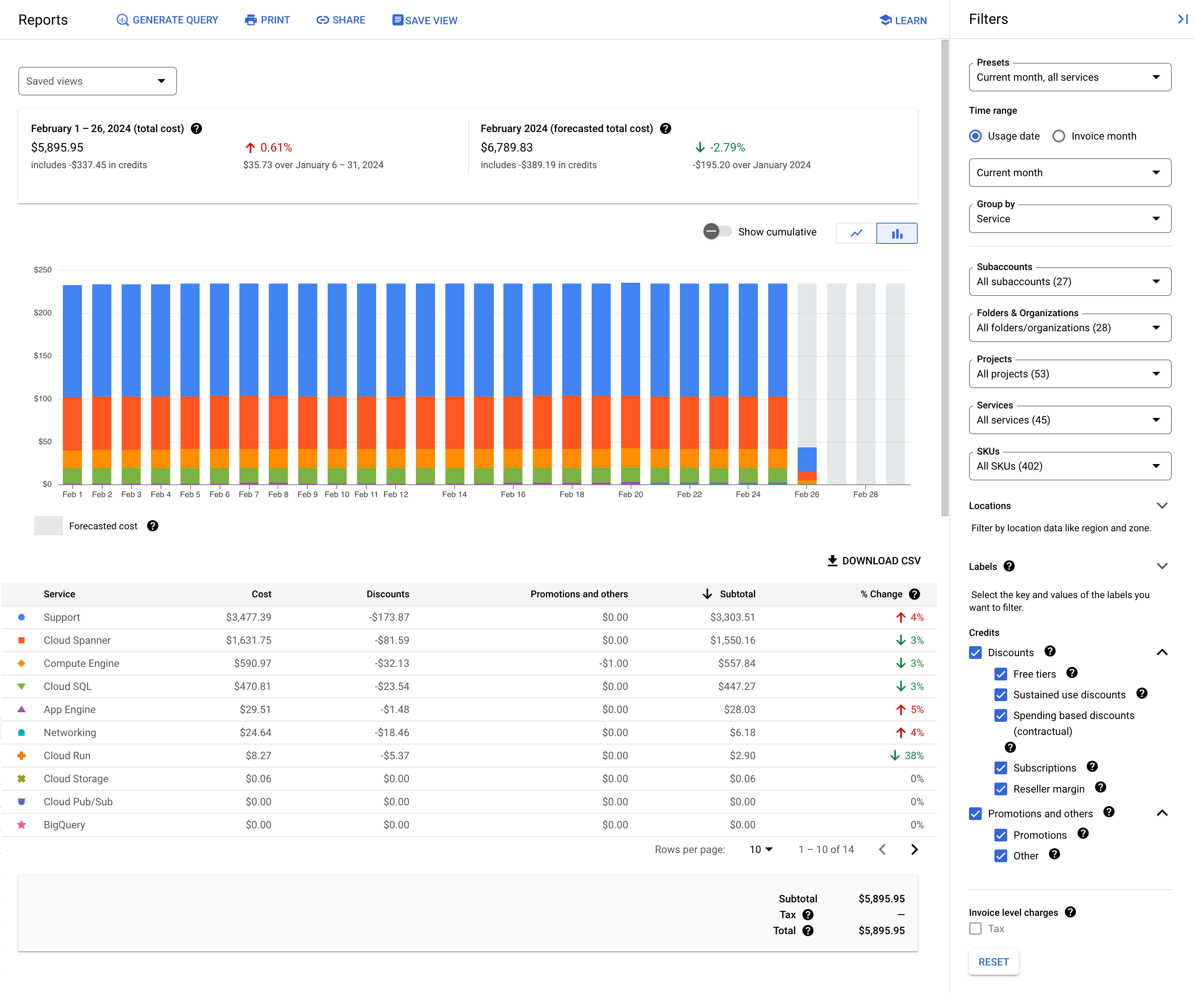
نکته: استفاده و هزینه هر SKU را تجزیه و تحلیل کنید
برای درک دقیقتر جزئیات مدل قیمتگذاری پرداختی و نحوه تأثیر آن بر پیادهسازی شما، به استفاده و هزینه خود بر اساس SKU نگاه کنید.


برای تغییر نمای گزارش برای نمایش موارد خط بر اساس SKU:
- در پانل سمت راست نمودار، گروه با فیلتر را گسترش دهید.
- SKU را انتخاب کنید.
سایر فیلترهای گزارش صورتحساب موجود عبارتند از محدوده زمانی ، پروژهها ، محصولات ، SKUها و مکانها که به شما امکان میدهد بر اساس محل ارائه درخواستهای API فیلتر کنید.
برای دسته بندی منبع استفاده خود علاوه بر محصول، گزارش صورتحساب را بر اساس یکی از مقادیر فهرست شده گروه بندی کنید. سه کلید مربوط به APIهای پلتفرم Google Maps عبارتند از goog-maps-api-key-fiffix (چهار کاراکتر نهایی یک کلید API)، goog-maps-platform-type (پلتفرم: Android، iOS، JavaScript یا webservice) و goog-maps-channel (یک مقدار کانال عددی تنظیم شده از یک جستار API). اطلاعات بیشتر در مورد فیلتر کردن و گروه بندی .
میتوانید نمای نمودار را تغییر دهید تا اعتبارات مربوط به استفاده را حذف کنید.
نظارت و محدود کردن مصرف
برای کمک به برنامه ریزی بودجه و کنترل هزینه ها، می توانید موارد زیر را انجام دهید:
- یک هشدار بودجه تنظیم کنید تا نحوه افزایش هزینههایتان را به سمت یک مقدار خاص پیگیری کنید. تنظیم بودجه استفاده از API را محدود نمیکند، تنها زمانی به شما هشدار میدهد که میزان هزینهتان به مقدار مشخصشده نزدیک شود.
استفاده روزانه API خود را محدود کنید تا هزینه استفاده از APIهای قابل پرداخت را مدیریت کنید. با تعیین سقف برای درخواست ها در روز ، می توانید هزینه های خود را محدود کنید. از یک معادله ساده برای تعیین سقف روزانه خود بسته به مقداری که می خواهید خرج کنید استفاده کنید. به عنوان مثال: (هزینه ماهانه / قیمت برای هر SKU) / 30 = سقف درخواست در روز (برای یک API).
ردیابی استفاده در هر کانال
برای پیگیری استفاده خود از طریق کانال های عددی، باید پارامتر "channel" را به درخواست های API خود اضافه کنید. تنها مقادیر قابل قبول کانال اعداد 0-999 هستند. در اینجا چند نمونه آورده شده است:
- API وب سرویس کدگذاری جغرافیایی
https://maps.googleapis.com/maps/api/geocode/json?address=1600+Amphitheatre+Parkway,+Mountain+View,+CA&key=YOUR_API_KEY&channel=1 - Maps JavaScript API
<script src="https://maps.googleapis.com/maps/api/js?key=YOUR_API_KEY&channel=2&callback=initMap" async defer></script>
استفاده از کانال خود را مستقیماً در گزارش صورتحساب خود نظارت کنید. کانالها در زیر برچسبها بهعنوان کانال goog-maps- کلید منعکس میشوند.

برای فیلتر کردن گزارش صورتحساب بر اساس SKU و کانال
- از فیلتر Group by SKU استفاده کنید.
- Caret Labels را انتخاب کنید.
- منوی کشویی Key را انتخاب کنید و goog-maps-channel را انتخاب کنید.
- منوی کشویی Value را انتخاب کنید و کانال های عددی را که می خواهید فیلتر کنید انتخاب کنید.
برای مشاهده هزینههای ایجاد شده توسط هر کانال، کلید goog-maps-channel را بر اساس برچسب گروهبندی کنید.
هنگامی که دادههای استفاده از کانال را در درخواستهای خود اعمال کردید، ممکن است تاخیر کوتاهی (تا 24 ساعت) قبل از منعکس شدن دادهها در گزارش صورتحساب شما وجود داشته باشد.
داده های صورتحساب خود را با BigQuery صادر کنید
همچنین میتوانید دادههای صورتحساب خود را به BigQuery صادر کنید .
BigQuery Export به شما امکان میدهد تا دادههای Cloud Billing (مانند دادههای استفاده و برآورد هزینه) را بهطور خودکار در طول روز به مجموعه داده BigQuery که مشخص میکنید صادر کنید. سپس می توانید برای تجزیه و تحلیل دقیق به داده های صورتحساب خود از BigQuery دسترسی داشته باشید. این یک لایه جزئیات اضافی در درک منبع استفاده از پلتفرم Google Maps شما می دهد.
اگر میخواهید صادرات BigQuery و جستوجو درباره دادهها را شروع کنید، میتوانید پرس و جوی نمونه زیر را امتحان کنید. قبل از اجرای این پرس و جو، باید:
- صدور صورتحساب و BigQuery را در حساب خود فعال کنید.
- قالب جدول PROJECT_ID است. DATASET_NAME .gcp_billing_export نسخه 1 BILLING_ACCOUNT_ID که در آن:
- PROJECT_ID شناسه واقعی پروژه شما است (به عنوان مثال "my-project-123456").
- DATASET_NAME نام مجموعه داده ای است که ایجاد کرده اید (به عنوان مثال "SampleDataSet").
- BILLING_ACCOUNT_ID مرجع شناسه حساب صورتحساب شما است که با پیشوند "gcp_billing_export v1 " و تغییر خط تیره (-) به زیرخط (_) است. برای مثال، شناسه حساب صورتحساب 123456-7890AB-CDEF01 به
gcp_billing_export_v1_123456_789AB_CDEF01تبدیل میشود.
#standardSQL
SELECT Date(usage_start_time, "America/Los_Angeles") AS billing_day,
invoice.month AS invoice_month,
service.description AS service,
sku.description AS sku,
(
SELECT l.value
FROM Unnest(labels) AS l
WHERE l.KEY = 'goog-maps-channel' ) AS goog_maps_channel,
Round(Sum(usage.amount), 2) AS usage_amount,
usage.unit AS usage_unit,
Round(Sum(cost), 2) AS cost,
cost_type,
currency
FROM PROJECT_ID.DATASET_NAME.gcp_billing_export_v1_BILLING_ACCOUNT_ID
WHERE invoice.month = '202002' -- Change the invoice month with the same format as the example.
GROUP BY billing_day,
invoice_month,
service,
sku,
goog_maps_channel,
usage_unit,
cost_type,
currency
ORDER BY billing_day,
service,
sku
منابع مرتبط
صورتحساب ابری:
- حساب Cloud Billing خود را ایجاد، تغییر دهید یا ببندید
- تنظیمات صورتحساب پروژه را تغییر دهید
- گزارش های صورتحساب و روند هزینه خود را مشاهده کنید
- بودجه و هشدارهای بودجه را تنظیم کنید
- درپوش استفاده از API
وضعیت پاسخ و گزارش
جدول زیر نگاشت بین وضعیت Maps API، کد پاسخ HTTP بازگشتی در پاسخهای Maps API و کلاس کد پاسخ HTTP در گزارش استفاده را نشان میدهد و نشان میدهد که آیا درخواست مربوطه در گزارشهای استفاده، سهمیه و صورتحساب ظاهر میشود یا خیر.
گزارش استفاده در متریک های پلتفرم نقشه های گوگل، جزئیات HTTP response code class را ارائه می دهد. اگر به سطح بالاتری از جزئیات نیاز دارید، کدهای وضعیت پاسخ موجود در نظارت بر استفاده از پلتفرم Google Maps را ببینید.
| کدهای پاسخ موجود در پاسخهای Maps API | در گزارش استفاده موجود است | گزارش شده به | |||
|---|---|---|---|---|---|
| وضعیت Maps API | کد پاسخ HTTP | کلاس کد پاسخ HTTP | استفاده | سهمیه | صورتحساب |
| باشه | 200، 204، 302 | 2xx، 3xx | بله | بله | بله |
| DATA_NOT_AVAILABLE، NOT_FOUND، ZERO_RESULTS | 200، 404 | 4xx 1 | بله | بله | بله |
| INVALID_REQUEST (مقدار پارامتر نامعتبر)، MAX_ROUTE_LENGTH_EXCEEDED، MAX_WAYPOINTS_EXCEEDED، و غیره | 200، 400 | 4xx | بله | بله | بله |
| INVALID_REQUEST (پارامتر نامعتبر/فقدان، خطای تجزیه درخواست) | 200، 400 | 4xx | بله | خیر | خیر |
| REQUEST_DENIED | 200، 400، 403 | 4xx 1 | بله | خیر | خیر |
| OVER_DAILY_LIMIT، OVER_QUERY_LIMIT، RESOURCE_EXHAUSTED، روزانه محدودیت بیش از حد، rateLimitExceeded، userRateLimitExceeded | 200، 403، 429 | 4xx 1 | بله | خیر | خیر |
| UNKNOWN_ERROR | 200، 500، 503 | 5xx 1 | بله | بله | خیر |
1 برای بهبود ثبات گزارش کد خطا، APIهای پلتفرم Google Maps در حال انتقال هستند: 1) از کد پاسخ HTTP کلاس 2xx به 4xx برای وضعیتهای API Maps: DATA_NOT_AVAILABLE ، NOT_FOUND ، ZERO_RESULTS - status ، 2) از کد پاسخ HTTP به کلاس کد 4xx 2xx برای وضعیتهای Maps API: REQUEST_DENIED ، OVER_DAILY_LIMIT ، OVER_QUERY_LIMIT ، dailyLimitExceeded ، rateLimitExceeded ، userRateLimitExceeded ، 3) از وضعیت کد پاسخ HTTP کلاس 2xx تا 5xx UNKNOWN_ERROR برای Maps. شما می توانید هر دو کد پاسخ را در طول دوره انتقال ببینید. کدهای پاسخی که در پاسخهای Maps API برگردانده شدهاند تغییر نمیکنند . با بررسی اینکه کدام کد پاسخ دقیق در Metrics Explorer افزایش مییابد (در مورد استفاده از Google Cloud Monitoring برای Google Maps Platform بیشتر بیاموزید ) تأیید کنید که افزایش 4xx و/یا 5xx در متریکهای پلتفرم Google Maps با این انتقال مرتبط است. | |||||
گزارش های نامزدی
بینش کسب و کار
پلتفرم نقشه های گوگل به شما اطلاعاتی درباره نحوه تعامل کاربران با نقشه های شما می دهد. این بینشها شامل معیارهای کلیدی تعامل مانند نماها روی نقشه یا تعامل با یک POI است. میتوانید این بینشها را برای کشف مکانهای محبوب برای تبلیغات و بازاریابی یا بهینهسازی تجربه کاربری خود تجزیه و تحلیل کنید.
قابلیتهای گزارش بینش تجاری عبارتند از:
- مشاهده یک عکس فوری از اطلاعات کسب و کار در سطح بالا برای مشاهده روندهای کلیدی در بینش کسب و کار در یک نگاه
- برای تجزیه و تحلیل یک معیار خاص در کنسول به منظور بررسی دقیق معیارها با جزئیات بیشتر تلاش کنید.
- در حال صادر کردن معیارها به CSV تا بتوانید داده های بینش کسب و کار را در ابزار تجزیه و تحلیل کسب و کار مورد علاقه خود تجزیه و تحلیل کنید
معیارهای تعامل موجود عبارتند از:
- نماهای نقشه: نماهای روی نقشه را که از حرکت، زوم یا کج شدن به دست میآیند، ردیابی کنید. نمای نقشه با کد پستی به صورت هفتگی (از یکشنبه تا شنبه به وقت اقیانوس آرام) محاسبه می شود. داده های جدید هر هفته در اولین چهارشنبه پس از دوره مشاهده منتشر می شود.
صاحبان پروژه و کاربران با نقش Maps Analytics Viewer میتوانند اطلاعات کسبوکار را در صفحه متریک در Cloud Console مشاهده کنند. پروژه باید دارای Maps JavaScript API فعال باشد.
میتوانید معیارهای تعامل را مستقیماً در کنسول با قابلیتهای Filter و Group By تجزیه و تحلیل کنید تا با جزئیات بیشتر به معیارها بپردازید. به عنوان مثال، ممکن است انتخاب کنید که بر اساس یک منطقه خاص فیلتر کنید تا بدانید چگونه نماهای نقشه تنها برای کدهای پستی در آن منطقه روند رو به رشد دارند. از سوی دیگر، ممکن است بخواهید بر اساس یک منطقه خاص گروه بندی کنید تا تعاملات درون آن منطقه را جمع آوری کنید.
کاربران می توانند کل مجموعه داده یا یک نمای فیلتر شده را به CSV صادر کنند تا در ابزار تجزیه و تحلیل کسب و کار مورد علاقه شما تجزیه و تحلیل کنند. میتوانید تا 90 روز در هر بار دانلود کنید و دانلودهای بیشتر از 60 هزار سلول کوتاه میشوند. بسته به محدوده زمانی انتخابی، صادر کردن دادههای نماهای نقشه به CSV ممکن است چند دقیقه طول بکشد.

معیارهای بینش کسب و کار ناشناس هستند و بنابراین فقط روندهای کلی در تعامل با نقشه های شما را منعکس می کنند. ممکن است تعداد کم به صفر گرد شود و مشارکتهای پرت ممکن است کاهش یابد.
با استفاده از مجوز Maps Analytics میتوانید دسترسی به اطلاعات آماری کسبوکار را برای پروژه Cloud خود در Google Cloud Console کنترل کنید. به صاحبان پروژه به طور پیش فرض این مجوز اعطا می شود و می توانند در صورت نیاز دسترسی به سایر کاربران را فراهم کنند.
اطلاعات بینش تجاری نباید برای تخمین هزینه های استفاده شما استفاده شود. لطفاً برای اطلاعات بیشتر در مورد استفاده به گزارش های استفاده مراجعه کنید.
مکان یاب پلاس
برای کاربران Locator Plus، یک داشبورد تجزیه و تحلیل به شما کمک می کند تا اطلاعات خود را تجزیه و تحلیل کرده و بینش ایجاد کنید، و تصویر واضحی از تعامل خریداران شما با مکان یاب فروشگاه شما ارائه می دهد. میتوانید عملکرد خود را در هفته اندازهگیری کنید، از جمله تعداد بازدیدها، تعداد تعاملات با جستجو و جزئیات مکان، و میزان مشارکت کلی. علاوه بر این، داشبورد معیارهای مهمی را در مورد نحوه مقایسه اجرای شما با سایر خرده فروشان ارائه می دهد.
- به Locator Plus در Google Cloud Console بروید.
- برای مشاهده داشبورد تجزیه و تحلیل، به بخش Engagement Reports در Google Cloud Console بروید.
گزارش معیار به شما امکان می دهد داده های خود را با داده های صنعت جمع آوری شده از سایر شرکت هایی که داده های خود را به اشتراک می گذارند مقایسه کنید. این مقایسه زمینه ارزشمندی را فراهم میکند و به شما کمک میکند تا اهداف معنیداری را تعیین کنید، بینشی در مورد روندهای صنعت به دست آورید و دریابید که در مقایسه با رقبایتان چگونه عمل میکنید.
برای مشاهده دادههای معیار، دادههای تعامل شما بهطور ناشناس در معیارهای Google گنجانده میشود. برای انصراف از مشاهده و گنجاندن دادههای مشارکت خود بهصورت ناشناس در گزارشهای معیار، یک بلیط پشتیبانی ارسال کنید. تیکت پشتیبانی به طور کلی ظرف 3 روز حل می شود.
،گزارشدهی در پلتفرم نقشههای Google مجموعهای از گزارشهای بصری از پیش تعریفشده از استفاده پایه، سهمیه و اطلاعات صورتحساب در Google Cloud Console را ارائه میدهد. از این گزارشها برای تعیین تعداد تماسهای API که برقرار کردهاید، میزان نزدیکی شما به رسیدن به سهمیه استفاده از API و نظارت بر میزان استفاده از صورتحساب خود در طول زمان استفاده کنید.
انواع گزارش عبارتند از:
- گزارشهای استفاده : تعداد درخواستهایی را که پروژه شما به APIهای پلتفرم Google Maps با استفاده از اعتبارنامههای مرتبط با پروژه شما میکند، گزارش میکند.
- گزارشهای سهمیه : میزان استفاده از سهمیه را در نمودارها گزارش میکند که میتوانند در درخواستها در دقیقه گروهبندی شوند. محدودیت های فعلی سهمیه برای API های انتخاب شده در جداول زیر نمودارهای استفاده از سهمیه نمایش داده می شود.
- گزارشهای صورتحساب : هزینهها را در طول زمان به صورت نمودار خطی پشتهای گزارش میکند. میزان استفاده از سهمیه ماه جاری را مشاهده کنید، شامل هر گونه اعتبار خاص استفاده اعمال شده، و همچنین کل هزینه پیش بینی شده برای کل ماه جاری.
- گزارشهای مشارکت : بینشهای تجاری درباره نحوه تعامل کاربران با برنامههای نقشه شما ارائه دهید.
برای فهرست کاملی از وضعیتهای پاسخ و کدهای پاسخ که مشخص میکنند درخواست در گزارشهای استفاده ، سهمیه و/یا صورتحساب ظاهر میشود، به وضعیت پاسخ و گزارشها مراجعه کنید.
گزارشهای استفاده، سهمیه و صورتحساب پلتفرم Google Maps را با استفاده از Cloud Console مشاهده کنید.
گزارش های استفاده
استفاده بر اساس تعداد درخواستهایی است که پروژه شما با استفاده از اعتبارنامههای مرتبط با پروژه شما به APIهای پلتفرم Google Maps ارائه میکند. درخواستها شامل درخواستهای موفق، درخواستهایی که منجر به خطای سرور میشوند و درخواستهایی که منجر به خطاهای مشتری میشوند، میشوند. اعتبارنامهها شامل کلیدهای API و شناسههای مشتری (برای طرحهای Premium و پروژههای مهاجرتشده Premium Plan) است. برای جزئیات، به نمای کلی طرح Premium و اطلاعات مربوط به استفاده از شناسه مشتری مراجعه کنید.
معیارهای استفاده در جداول (درخواستها، خطاها و تأخیر) و نمودارها (ترافیک، خطاها و تأخیر) نمایش داده میشوند. برای اهداف ردیابی:
همه API ها : می توانید معیارهای استفاده را برای همه API ها به این روش فیلتر و گروه بندی کنید:
- بر اساس دوره زمانی و API فیلتر کنید.
- ترافیک، خطا و تأخیر را گروهبندی شده بر اساس کد پاسخ، API و اعتبارنامه ببینید.
یک API خاص : میتوانید معیارهای استفاده را برای یک API خاص به این روشها فیلتر و گروهبندی کنید:
- بر اساس دوره زمانی، نسخههای API، اعتبارنامهها و روشها فیلتر کنید.
- ترافیک، خطا و تأخیر را بر اساس کد پاسخ، روش و نسخه API، و اعتبار گروه بندی کنید.
صفحه داشبورد APIs & Services
داشبورد APIs & Services یک نمای کلی از معیارهای استفاده برای همه APIهای فعال شده برای پروژه شما ارائه می دهد: APIهای پلتفرم Google Maps و همچنین سایر APIها و خدمات.
صفحه داشبورد دارای سه نمودار و یک جدول است. می توانید با انتخاب بازه زمانی از 1 ساعت تا 30 روز گذشته، میزان مصرف نمایش داده شده در نمودارها و جداول را فیلتر کنید.
نمودار ترافیک میزان استفاده در پرس و جو در دقیقه (QPM) را در هر API نشان می دهد.
نمودار خطاها درصد درخواست هایی را نشان می دهد که منجر به خطا در هر API شده است.
نمودار تأخیر، تأخیر متوسط درخواستها در هر API را نشان میدهد.
در زیر نمودارها، جدولی API ها و سرویس های فعال را فهرست می کند. درخواست ها تعداد درخواست ها (برای دوره زمانی انتخاب شده) است. خطاها تعداد این درخواست ها هستند که منجر به خطا می شوند. تأخیر (تأخیر متوسط و صدک) تأخیر برای این درخواست ها است.

برای دسترسی به صفحه داشبورد API ها و خدمات:
- صفحه انتخابگر پروژه را در Cloud Console باز کنید:
- پروژه خود را انتخاب کنید صفحه داشبورد APIS & Services ظاهر می شود.
اگر صفحه ظاهر نمی شود ، دکمه منو را انتخاب کنید و سپس APIS & Services را انتخاب کنید.
و سپس APIS & Services را انتخاب کنید.
برای اطلاعات بیشتر ، به نظارت بر استفاده از API خود مراجعه کنید.
صفحه نمای کلی نقشه های Google
صفحه نمای کلی Google Maps شامل یک لیست جدول API و درخواست استفاده برای 30 روز گذشته است. درخواست های API نیز به صورت نمودار نشان داده شده است. نمودار صورتحساب صورتحساب فعلی و میزان مصرف کل شما را برای 3 ماه گذشته نشان می دهد.

برای دسترسی به صفحه نمای کلی پلت فرم Google Maps:
- صفحه Google Maps Platform را در کنسول ابر باز کنید:
- در منوی سمت چپ ، نمای کلی را انتخاب کنید.
صفحه Google Maps Platform API ها و خدمات
صفحه API & Services Google Maps شامل شبکه ای از کاشی ها است که به نمایندگی از API ها ، SDK ها و سایر خدمات موجود در پروژه شما است. در هر کاشی ، می توانید با انتخاب فعال یا غیرفعال ، آن سرویس را فعال یا غیرفعال کنید و می توانید به اطلاعات ، معیارها و راهنماهای کاربر برای API های فعال دسترسی پیدا کنید. همچنین می توانید از فیلترهای صفحه برای مشاهده خدمات فعال یا غیرفعال و سایر دسته های خدمات استفاده کنید.

برای دسترسی به صفحه API & Services Platform Google Maps:
- صفحه Google Maps Platform را در کنسول ابر باز کنید:
- در منوی سمت چپ ، APIS & Services را انتخاب کنید.
صفحه معیارهای Google Maps
صفحه معیارهای Google Maps سه نمودار را نشان می دهد: ترافیک ، خطاها و تأخیر متوسط. داده های استفاده در نمودارها را می توان با کلاس کد پاسخ ، API ، روش API ، اعتبارنامه ، پلتفرم و دامنه گروه بندی کرد.
در زیر نمودارها ، صفحه معیارها شامل یک جدول APIS است که درخواست ها ، خطاها و تأخیر را برای API های انتخاب شده نشان می دهد.
با استفاده از کشویی API در بالا ، و گزینه های گروه بندی و فیلتر در صفحه سمت راست ، می توانید با انتخاب API های خاص یا چندگانه ، اعتبارنامه ، کلاس های کد پاسخ ، نوع پلتفرم و/یا دامنه ، معیارهای استفاده نمایش داده شده را گروه بندی و فیلتر کنید. همچنین می توانید یک دوره زمانی (از یک ساعت تا 30 روز گذشته) و دانه بندی (در هر ثانیه یا روز) را برای معیارهای استفاده نمایش داده شده انتخاب کنید.

تصاویر زیر سکوی و فیلترهای دامنه را برای یک API منفرد هنگام گروه بندی بر اساس سیستم عامل و دامنه در گروه کشویی انتخاب می کنند:


برای دسترسی به صفحه معیارهای API پلت فرم Google Maps:
- صفحه Google Maps Platform را در کنسول ابر باز کنید:
- در منوی سمت چپ ، معیارها را انتخاب کنید.
گزارش اعتبار
شما می توانید با اعتبارنامه ای که برای بارگذاری API استفاده می شود ، معیارهای گروهی را فیلتر و گروه بندی کنید.
| قالب اعتبار سنجی | معنی |
|---|---|
| نام کلید به عنوان مثال ، "کلید برنامه تلفن همراه" | از یک کلید API برای بارگیری API با استفاده از ?key=... می توانید نامهای اصلی را در کنسول پلت فرم MAPS در زیر کلیدها و اعتبارنامه ها پیدا کنید. |
| شماره پروژه به عنوان مثال ، "project_number: 123456" ، که در آن 123456 شماره پروژه شماست. | اگر این اعتبار را ببینید ، دو امکان وجود دارد:
|
نمودارهای کد پاسخ
ترافیک توسط کد پاسخ و خطا توسط نمودار کد پاسخ استفاده از تقسیم توسط کلاس کد پاسخ HTTP. این جدول نقشه برداری بین وضعیت پاسخ API پلت فرم Google Maps و کلاس کد پاسخ HTTP را نشان می دهد:
| نقشه وضعیت API | کلاس کد پاسخ HTTP - گزارش استفاده (2xx ، 3xx ، 4xx ، 5xx) | یادداشت ها |
|---|---|---|
| باشه | 2xx | پاسخ موفق این یک درخواست قابل پرداخت است و سهمیه را مصرف می کند. |
| باشه | 3xx | پاسخ موفق این یک درخواست قابل پرداخت است و سهمیه را مصرف می کند. به عنوان مثال ، درخواست های موفقیت آمیز Plate Photo 302 تغییر مسیر را به تصویر ارجاع شده بازگرداند. |
| data_not_available | 4xx ( 1 ) | پاسخ موفقیت آمیز نشان می دهد که هیچ داده ای برای مکان های ورودی وجود ندارد. این یک درخواست قابل پرداخت است و سهمیه را مصرف می کند. |
| Zero_results | 4xx ( 1 ) | پاسخ موفق هیچ نتیجه ای برنگردد. این یک درخواست قابل پرداخت است و سهمیه را مصرف می کند. |
| NOT_FOUND | 4xx ( 1 ) | برای API دستورالعمل ها ، این پیام نشان می دهد که حداقل یکی از مکان های مشخص شده در منشأ ، مقصد یا ایستگاه های راه نمی تواند ژنکود شود. برای مکانها API این پیام نشان می دهد که مکان ارجاع شده (place_id) در پایگاه داده مکان ها یافت نشد. این یک درخواست قابل پرداخت است و سهمیه را مصرف می کند. |
| INVALID_REQUEST (مقدار پارامتر نامعتبر) ، max_waypoints_exted ، MAX_ROUTE_LENGTH_EXTED ، و دیگران. | 4xx | خطای ناشی از مقدار پارامتر نامعتبر. پاسخ API را برای اطلاعات بیشتر بررسی کنید. این یک درخواست قابل پرداخت است و سهمیه را مصرف می کند. |
| درخواست_نه شده | 4xx | خطای مشتری ناشی از خطای احراز هویت ، خطای دسترسی و دیگران. پاسخ API را برای اطلاعات بیشتر بررسی کنید. |
| over_daily_limit ، over_query_limit ، منبع_ اکتشاف ، ratelimitexted ، dailylimitexted ، Userratelimitexted | 4xx | خطای مشتری ناشی از درخواست های بیش از حد در هر دوره زمانی مجاز. درخواست را در زمان بعدی دوباره امتحان کنید. پاسخ API را برای اطلاعات بیشتر بررسی کنید. |
| INVALID_REQUEST (پارامتر نامعتبر یا گمشده ، درخواست تجزیه یا خطای اعتبار سنجی) | 4xx | خطای مشتری ناشی از درخواست نامعتبر. پاسخ API را برای اطلاعات بیشتر بررسی کنید. |
| not_found (404) | 4xx | برای API جغرافیایی ، این پیام نشان می دهد که ورودی ها برای تولید تخمین مکان کافی نبودند. برای API Roads ، این پیام نشان می دهد که ورودی ها نمی توانند به طور منطقی به جاده ها برسند. این یک درخواست قابل پرداخت است و سهمیه را مصرف می کند. |
| inknown_error | 5xx | خطای سرور نشان می دهد که درخواست نمی تواند انجام شود: خطای داخلی ، بیش از حد سرویس ، در دسترس نیست ، زمان خارج و دیگران. |
1 برای بهبود قوام گزارش کد خطا ، API های پلت فرم Google Maps در حال مهاجرت هستند: 1) از کد پاسخ HTTP کلاس 2xx به 4xx برای وضعیت API MAPS: DATA_NOT_AVAILABLE ، NOT_FOUND ، ZERO_RESULTS - وضعیت ، 2) از کلاس پاسخ http کلاس 2xx به 4xx برای وضعیت API MAPS: REQUEST_DENIED ، OVER_DAILY_LIMIT ، OVER_QUERY_LIMIT ، dailyLimitExceeded ، rateLimitExceeded ، userRateLimitExceeded ، 3) از کد پاسخ http کلاس 2xx به 5xx برای وضعیت نقشه های API: UNKNOWN_ERROR . در طول دوره انتقال می توانید هر دو کد پاسخ را مشاهده کنید. کدهای پاسخ برگشتی در نقشه های API در حال تغییر نیستند . تأیید کنید که افزایش 4xx و/یا 5xx در معیارهای پلت فرم Google Maps با بررسی اینکه کد پاسخ دقیق در Metrics Explorer افزایش می یابد ، مربوط به این مهاجرت است (در مورد استفاده از Google Cloud Monitoring برای Google Maps Platform بیشتر بدانید ). | ||
برای کسب اطلاعات بیشتر در مورد کدهای وضعیت و پیام های خطا ، به اسناد پاسخ برای API مورد علاقه خود مراجعه کنید (به عنوان مثال ، پاسخ های جغرافیایی یا پاسخ ها ).
Google Maps Platform Parameter پارامتر
Google Maps Platform انواع مختلفی از کد نمونه را برای کمک به شما در خواب سریع و سریع کار می کند. به عنوان مثال ، می توانید از Builder Quick در کنسول ابری استفاده کنید ، راهنماهای اجرای راه حل های صنعت را دنبال کنید و از CodeLabs یاد بگیرید.
برای درک استفاده و راه های بهبود راه حل های ما ، Google شامل پارامتر پرس و جو solution_channel در تماس های API برای جمع آوری اطلاعات در مورد استفاده از کد نمونه است:
- پارامتر پرس و جو
solution_channelبه طور پیش فرض در کد نمونه راه حل گنجانده شده است. - پارامتر پرس و جو ، تجزیه و تحلیل در مورد پذیرش راه حل به Google را برای بهبود کیفیت راه حل در تکرارهای آینده باز می گرداند.
- می توانید با حذف پارامتر پرس و جو
solution_channelو مقدار آن از کد نمونه خودداری کنید. - نیازی به حفظ پارامتر نیست. حذف پارامتر پرس و جو بر عملکرد تأثیر نمی گذارد.
- پارامتر پرس و جو فقط برای گزارش استفاده از کد نمونه استفاده می شود.
- پارامتر پرس و جو جدا از هر تجزیه و تحلیل و گزارشگری خاص API است. این بدان معناست که حذف پارامتر از کد نمونه راه حل ، نقشه های داخلی گزارش API JavaScript را غیرفعال نمی کند.
گزارش های سهمیه
سهمیه ها محدودیت هایی را برای تعداد درخواستهایی که پروژه شما می تواند به API های پلت فرم Google Maps ارائه دهد ، تعیین کرده است. درخواست ها از سه روش می توانند محدود شوند: در هر روز ، در هر دقیقه و در هر دقیقه در دقیقه. فقط درخواست ها و درخواست های موفق که باعث ایجاد خطاهای سرور در برابر سهمیه می شوند. درخواست هایی که تأیید اعتبار را انجام نمی دهند در برابر سهمیه حساب نمی شوند.
استفاده از سهمیه در نمودارها در صفحه سهمیه در کنسول ابر نمایش داده می شود و می تواند در هر دقیقه در درخواست ها گروه بندی شود. محدودیت سهمیه فعلی برای API های انتخاب شده در جداول زیر نمودارهای استفاده سهمیه نمایش داده می شود.
برای به دست آوردن مقدار سهمیه در هر دقیقه خود برای هر محصول API GMP ، از این ماشین حساب استفاده کنید.
صفحه سهمیه نقشه های Google
صفحه سهمیه Google Maps محدودیت سهمیه و مصرف سهمیه را برای API خاص که انتخاب کرده اید نشان می دهد.
نمودار استفاده سهمیه در کنسول Google Cloud ، کل ترافیک کلیدهای API و شناسه مشتری را نشان می دهد. ترافیک شناسه مشتری نیز در نمودار معیارهای کنسول ابر موجود است.
این صفحه فقط درخواست هایی را نشان می دهد که سهمیه را مصرف می کنند: درخواست های موفق ( OK ، ZERO_RESULTS ، DATA_NOT_AVAILABLE ) و درخواست هایی که باعث ایجاد خطاهای سرور می شوند ( NOT_FOUND ، INVALID_REQUEST/INVALID_VALUE (مقدار پارامتر نامعتبر) ، UNKNOWN_ERROR ).
درخواست هایی که باعث ایجاد خطاهای مشتری می شود - تأیید اعتبار ، مجوز و خطاهای استدلال نامعتبر ( REQUEST_DENIED ، OVER_QUERY_LIMIT ، INVALID_REQUEST (پارامتر نامعتبر ، خطای تجزیه و تحلیل درخواست)) - سهمیه مصرف نکنید و نمایش داده نمی شود.
واحد سهمیه درخواستی برای اکثر API های پلت فرم Google Maps (نقشه های API استاتیک ، API استاتیک خیابان ، API Geocoding ، API ، API ، API ، API منطقه زمانی ، API جغرافیایی و API ارتفاع) است ، اما استثنائات وجود دارد. :
- برای API ماتریس فاصله ، واحد سهمیه عنصری است که یک جفت تخلیه مبدا است.
- برای نقشه های JavaScript API ، واحد سهمیه بار نقشه است.
- برای نقشه های SDK برای Android و SDK برای iOS ، واحد سهمیه یک درخواست نمای خیابان یا بار پانوراما است. بارهای نقشه بدون هیچ هزینه ای در دسترس هستند و سهمیه مصرف نمی کنند.

برای دسترسی به صفحه سهمیه پلت فرم Google Maps:
- صفحه Google Maps Platform را در کنسول ابر باز کنید:
- در منوی سمت چپ ، سهمیه ها را انتخاب کنید.
- یک API را از لیست کشویی API انتخاب کنید.
واحدهای سهمیه
این جدول واحد سهمیه API های پلت فرم Google Maps را نشان می دهد.
| Google Maps Platform API | واحد سهمیه |
|---|---|
| نقشه ها | |
| SDK را برای Android نقشه می کند | 1 پانوراما |
| نقشه SDK برای iOS | 1 پانوراما |
| کاشی های نقشه API | 1 درخواست |
| نقشه های هوایی API | 1 درخواست |
| نقشه های API استاتیک | 1 درخواست |
| Maps JavaScript API | 1 بار نقشه |
| نمای خیابان API استاتیک | 1 درخواست |
| نقشه های تعبیه شده API | 1 بار نقشه |
| مسیرها | |
| مسیرها API (مسیرهای محاسبه) | 1 درخواست |
| مسیرها API (محاسبه ماتریس مسیر) | 1 عنصر (جفت مبداء مبدا) |
| مسیرها API | 1 درخواست |
| API ماتریس فاصله | 1 عنصر (جفت مبداء مبدا) |
| API جاده ها | 1 درخواست |
| API بهینه سازی مسیر | 1 درخواست |
| مکان ها | |
| Places API | 1 درخواست |
| API اعتبار سنجی آدرس | 1 درخواست |
| API Geocoding | 1 درخواست |
| API جغرافیایی | 1 درخواست |
| API منطقه زمانی | 1 درخواست |
| محیط زیست | |
| API با کیفیت هوا (ContryConditions و Heatmaptile) | 1 درخواست |
| API با کیفیت هوا (تاریخ) | 1 صفحه |
| API گرده | 1 درخواست |
| API خورشیدی | 1 درخواست |
گزارش های صورتحساب
گزارش صورتحساب خود را مشاهده کنید
گزارش های صورتحساب برای استفاده شما از محصولات Google Maps Platform در کنسول Google Cloud موجود است. برای اطلاعات بیشتر ، به صورتحساب مراجعه کنید.
برای دسترسی به گزارش های صورتحساب:
- صفحه انتخاب کننده پروژه را در کنسول ابر باز کنید:
- یک پروژه را انتخاب کنید.
- دکمه منو را انتخاب کنید
 و سپس صورتحساب را انتخاب کنید.
و سپس صورتحساب را انتخاب کنید. - اگر چندین حساب صورتحساب دارید ، برای باز کردن صفحه نمای کلی برای حساب صورتحساب پیوندی ، به حساب صورتحساب پیوندی بروید .
- در منوی سمت چپ ، گزارش ها را برای باز کردن صفحه گزارش های صورتحساب برای حساب صورتحساب مرتبط انتخاب کنید.
نحوه خواندن نمودار گزارش صورتحساب
گزارش های صورتحساب هزینه طرح را با گذشت زمان به عنوان یک نمودار خط انباشته. نمای پیش فرض هزینه های خاص استفاده روزانه ماه جاری را که توسط پروژه (برای همه محصولات) گروه بندی شده است ، نشان می دهد ، شامل هرگونه اعتبار خاص استفاده اعمال می شود ، و همچنین کل هزینه پیش بینی شده برای کل ماه جاری. هر خط در نمودار (و ردیف در جدول خلاصه) با این پروژه مطابقت دارد ، با هزینه بزرگترین تا کوچکترین رتبه بندی شده است. در مورد تفسیر نمودار گزارش صورتحساب بیشتر بدانید .
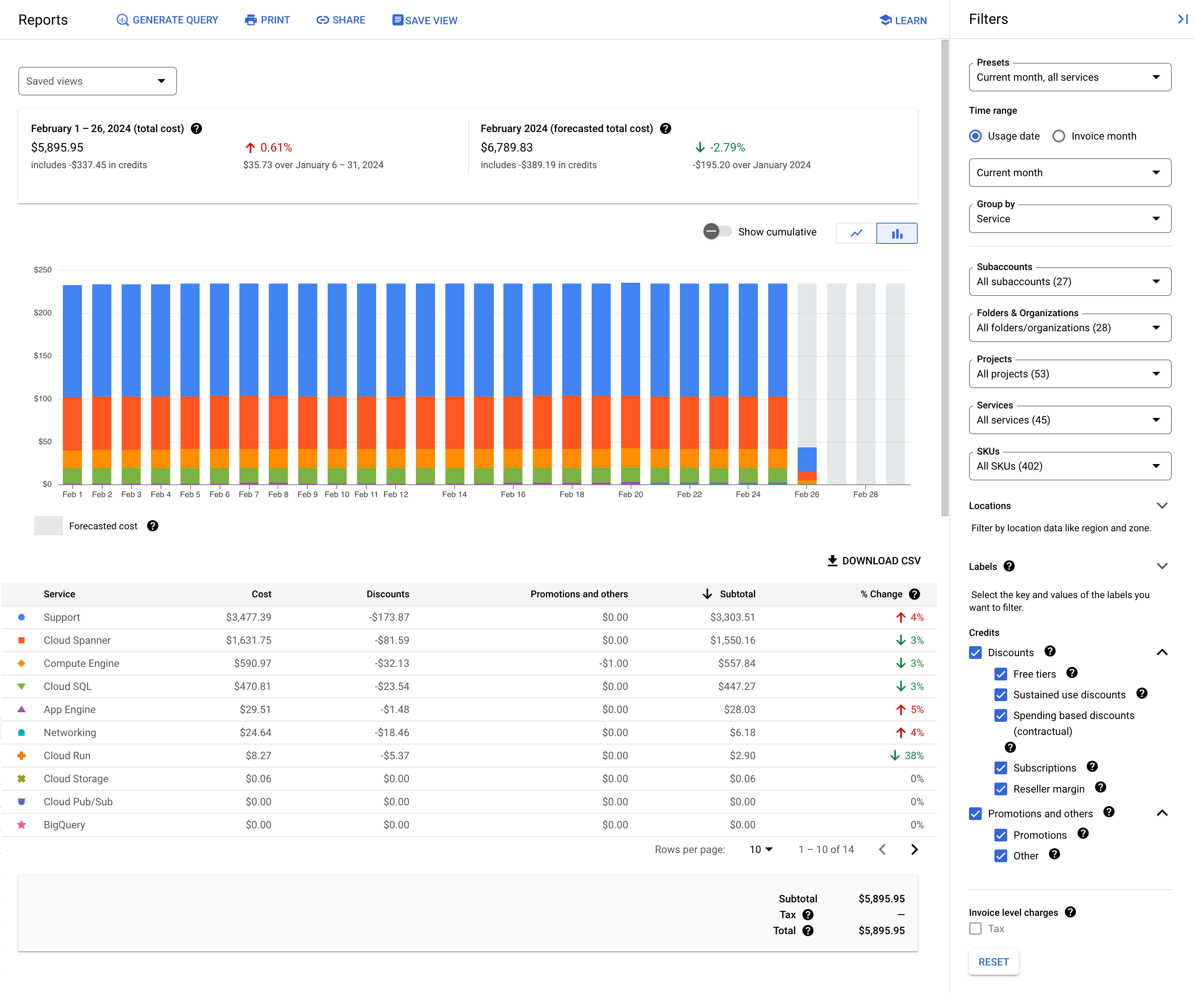
نکته: استفاده و هزینه هر SKU را تجزیه و تحلیل کنید
برای درک دقیق تر جزئیات مدل قیمت گذاری Pay-As-You-Go و چگونگی تأثیر آن بر اجرای شما ، به استفاده و هزینه خود توسط SKU نگاه کنید.


برای تغییر نمای گزارش برای نمایش موارد خط توسط SKU:
- در پانل سمت راست نمودار ، گروه را با فیلتر گسترش دهید.
- SKU را انتخاب کنید.
سایر فیلترهای گزارش صدور صورتحساب موجود شامل محدوده زمانی ، پروژه ها ، محصولات ، SKU ها و مکان هایی است که به شما امکان می دهد تا از طریق درخواست های API از آن استفاده کنید .
برای طبقه بندی منبع استفاده شما علاوه بر محصول ، گزارش های صورتحساب گروهی توسط یکی از مقادیر ذکر شده را گزارش می کند. سه کلید مربوط به API های Google Maps Platform API های Goog-Maps-API-Key-Soffix (چهار کاراکتر نهایی یک کلید API) ، Goog-Maps-Platform-Type (پلت فرم: Android ، iOS ، JavaScript یا WebScript) ، و کانال Goog-Maps (یک مقدار کانال عددی تنظیم شده از یک پرس و جو API). اطلاعات بیشتر در مورد فیلتر و گروه بندی .
شما می توانید با پاک کردن اعتبار شامل اعتبار در کادر انتخاب هزینه در پانل سمت راست ، نمودار را تغییر دهید تا اعتبار خاص استفاده را حذف کنید.
نظارت و محدود کردن مصرف
برای کمک به شما در برنامه ریزی هزینه های بودجه و کنترل خود ، می توانید موارد زیر را انجام دهید:
- برای پیگیری چگونگی رشد هزینه های شما به سمت یک مبلغ خاص ، یک هشدار بودجه تعیین کنید . تعیین بودجه استفاده از API را ندارد ، فقط وقتی مبلغ هزینه شما به مبلغ مشخص شده نزدیک می شود ، به شما هشدار می دهد.
برای مدیریت هزینه استفاده از API های قابل پرداخت ، از API روزانه خود استفاده کنید . با تنظیم کلاه بر روی درخواست ها در روز ، می توانید هزینه خود را محدود کنید. برای تعیین کلاه روزانه خود بسته به میزان می خواهید هزینه کنید ، از یک معادله ساده استفاده کنید. به عنوان مثال: (هزینه ماهانه /قیمت در هر SKU) /30 = درخواست در روز در روز (برای یک API).
ردیابی استفاده در هر کانال
برای ردیابی استفاده خود از طریق کانال های عددی ، باید پارامتر "کانال" را به درخواست های API خود اضافه کنید. تنها مقادیر قابل قبول کانال اعداد از 0-999 است. در اینجا چند نمونه آورده شده است:
- API سرویس وب GeoCoding
https://maps.googleapis.com/maps/api/geocode/json?address=1600+Amphitheatre+Parkway,+Mountain+View,+CA&key=YOUR_API_KEY&channel=1 - Maps JavaScript API
<script src="https://maps.googleapis.com/maps/api/js?key=YOUR_API_KEY&channel=2&callback=initMap" async defer></script>
مصرف کانال خود را مستقیماً در گزارش صورتحساب خود کنترل کنید. کانال ها به عنوان کانال اصلی GOOG-MAPS در زیر برچسب ها منعکس می شوند.

برای فیلتر کردن گزارش صورتحساب خود توسط SKU و کانال
- از گروه توسط SKU Filter استفاده کنید.
- CARET LABELS را انتخاب کنید.
- Key Dropdown را انتخاب کرده و کانال Goog-Maps را انتخاب کنید.
- Dropdown Value را انتخاب کنید و کانال های عددی مورد نظر برای فیلتر کردن را انتخاب کنید.
برای دیدن هزینه های تولید شده توسط هر کانال ، گروه توسط Label Key Goo-Maps-Channel برای دیدن گروه.
پس از اجرای داده های استفاده از کانال در درخواست های خود ، ممکن است قبل از اینکه داده ها در گزارش صورتحساب شما منعکس شود ، یک تأخیر کوتاه (حداکثر 24 ساعت) وجود داشته باشد.
داده های صورتحساب خود را با BigQuery صادر کنید
همچنین می توانید داده های صورتحساب خود را به BigQuery صادر کنید .
Export BigQuery شما را قادر می سازد تا داده های صورتحساب ابر (مانند داده های تخمین استفاده و هزینه) را به طور خودکار در طول روز به یک مجموعه داده BigQuery که مشخص می کنید ، صادر کنید. سپس می توانید برای تجزیه و تحلیل دقیق به داده های صورتحساب خود از BigQuery دسترسی پیدا کنید. این یک لایه اضافی از دانه بندی در درک منبع استفاده از پلت فرم Google Maps شما را نشان می دهد.
اگر می خواهید با صادرات BigQuery شروع کنید و داده ها را پرس و جو کنید ، می توانید نمونه زیر را در زیر امتحان کنید. قبل از اجرای این پرس و جو ، باید:
- صادرات صورتحساب و BigQuery را در حساب خود فعال کنید.
- قالب جدول PROJECT_ID است. DATASET_NAME .gcp_billing_export v1 BILLING_ACCOUNT_ID کجا:
- PROJECT_ID شناسه پروژه واقعی شماست (به عنوان مثال "My-Project-123456").
- DATASET_NAME نام مجموعه داده ای است که شما ایجاد کرده اید (به عنوان مثال "نمونه برداری").
- BILLING_ACCOUNT_ID مرجع شناسه حساب صورتحساب شما است که با "GCP_Billing_Export v1 " و تغییر خط (-) برای تأکید (_) تغییر یافته است. به عنوان مثال ، شناسه حساب صورتحساب 123456-7890AB-CDEF01 تبدیل به
gcp_billing_export_v1_123456_789AB_CDEF01می شود.
#standardSQL
SELECT Date(usage_start_time, "America/Los_Angeles") AS billing_day,
invoice.month AS invoice_month,
service.description AS service,
sku.description AS sku,
(
SELECT l.value
FROM Unnest(labels) AS l
WHERE l.KEY = 'goog-maps-channel' ) AS goog_maps_channel,
Round(Sum(usage.amount), 2) AS usage_amount,
usage.unit AS usage_unit,
Round(Sum(cost), 2) AS cost,
cost_type,
currency
FROM PROJECT_ID.DATASET_NAME.gcp_billing_export_v1_BILLING_ACCOUNT_ID
WHERE invoice.month = '202002' -- Change the invoice month with the same format as the example.
GROUP BY billing_day,
invoice_month,
service,
sku,
goog_maps_channel,
usage_unit,
cost_type,
currency
ORDER BY billing_day,
service,
sku
منابع مرتبط
صورتحساب ابر:
- حساب صورتحساب ابر خود را ایجاد ، اصلاح یا بسته کنید
- تنظیمات صورتحساب یک پروژه را اصلاح کنید
- گزارش های صورتحساب و روند هزینه خود را مشاهده کنید
- بودجه و هشدارهای بودجه را تعیین کنید
- استفاده از API استفاده از API
وضعیت پاسخ و گزارش ها
در جدول زیر نقشه برداری بین وضعیت API نقشه ، کد پاسخ HTTP که در گزارش استفاده از API پاسخ داده شده و کلاس کد پاسخ HTTP در گزارش استفاده است ، نشان می دهد و نشان می دهد که آیا درخواست مربوطه در گزارش های استفاده ، سهمیه و صورتحساب ظاهر می شود.
گزارش استفاده در معیارهای پلتفرم Google Maps ، دانه بندی HTTP response code class ارائه می دهد. در صورت نیاز به سطح بالاتری از دانه بندی ، به کدهای وضعیت پاسخ موجود در نظارت بر استفاده از پلت فرم Google Maps مراجعه کنید.
| کدهای پاسخ موجود در پاسخ های API MAPS | در گزارش استفاده موجود است | گزارش شده به | |||
|---|---|---|---|---|---|
| نقشه وضعیت API | کد پاسخ HTTP | کلاس کد پاسخ HTTP | استفاده | سهمیه | صورتحساب |
| باشه | 200، 204، 302 | 2xx ، 3xx | بله | بله | بله |
| data_not_available ، not_found ، Zero_results | 200، 404 | 4xx 1 | بله | بله | بله |
| INVALID_REQUEST (مقدار پارامتر نامعتبر) ، max_route_l length_expeted ، max_waypoints_exted ، و غیره | 200، 400 | 4xx | بله | بله | بله |
| INVALID_REQUEST (پارامتر نامعتبر/گمشده ، خطای تجزیه تجزیه) | 200، 400 | 4xx | بله | خیر | خیر |
| درخواست_نه شده | 200، 400، 403 | 4xx 1 | بله | خیر | خیر |
| over_daily_limit ، over_query_limit ، منبع_ اکتشاف ، dailylimitexted ، ratelimitexted ، Userratelimitexted | 200، 403، 429 | 4xx 1 | بله | خیر | خیر |
| inknown_error | 200، 500، 503 | 5xx 1 | بله | بله | خیر |
1 برای بهبود قوام گزارش کد خطا ، API های پلت فرم Google Maps در حال مهاجرت هستند: 1) از کد پاسخ HTTP کلاس 2xx به 4xx برای وضعیت API MAPS: DATA_NOT_AVAILABLE ، NOT_FOUND ، ZERO_RESULTS - وضعیت ، 2) از کلاس پاسخ http کلاس 2xx به 4xx برای وضعیت API MAPS: REQUEST_DENIED ، OVER_DAILY_LIMIT ، OVER_QUERY_LIMIT ، dailyLimitExceeded ، rateLimitExceeded ، userRateLimitExceeded ، 3) از کد پاسخ http کلاس 2xx به 5xx برای وضعیت نقشه های API: UNKNOWN_ERROR . در طول دوره انتقال می توانید هر دو کد پاسخ را مشاهده کنید. کدهای پاسخ برگشتی در نقشه های API در حال تغییر نیستند . تأیید کنید که افزایش 4xx و/یا 5xx در معیارهای پلت فرم Google Maps با بررسی اینکه کد پاسخ دقیق در Metrics Explorer افزایش می یابد ، مربوط به این مهاجرت است (در مورد استفاده از Google Cloud Monitoring برای Google Maps Platform بیشتر بدانید ). | |||||
گزارش های نامزدی
بینش کسب و کار
Google Maps Platform به شما در مورد نحوه تعامل کاربران با نقشه های شما می دهد. این بینش ها شامل معیارهای کلیدی درگیری مانند نمایش روی نقشه یا تعامل با POI است. شما می توانید این بینش ها را برای کشف مکان های محبوب برای تبلیغات و بازاریابی یا بهینه سازی تجربه کاربر خود تجزیه و تحلیل کنید.
قابلیت گزارش های بینش تجاری شامل موارد زیر است:
- مشاهده عکس فوری بینش در سطح بالا برای دیدن روندهای کلیدی در بینش های تجاری در یک نگاه
- حفاری برای تجزیه و تحلیل یک متریک خاص در کنسول برای شیرجه زدن به عمیق در درک معیارها با جزئیات بیشتر
- صادر کردن معیارها به CSV بنابراین می توانید داده های بینش تجاری را در ابزار تجزیه و تحلیل تجاری مورد علاقه خود تجزیه و تحلیل کنید
معیارهای نامزدی موجود شامل موارد زیر است:
- نماهای نقشه: نماهای آهنگ در نقشه حاصل از قابلمه ، زوم یا کج. نماهای نقشه توسط کد پستی به صورت هفتگی (یکشنبه تا شنبه زمان اقیانوس آرام) محاسبه می شود. داده های جدید هفتگی در اولین چهارشنبه پس از دوره مشاهده منتشر می شود.
صاحبان پروژه و کاربران با نقش بیننده MAPS Analytics می توانند بینش های تجاری را در صفحه Metrics در کنسول ابری مشاهده کنند. این پروژه باید دارای نقشه های API JavaScript باشد.
شما می توانید معیارهای نامزدی را مستقیماً در کنسول با فیلتر و گروه با قابلیت های شیرجه زدن به عمیق به معیارها با جزئیات بیشتر تجزیه و تحلیل کنید. به عنوان مثال ، شما ممکن است انتخاب کنید تا توسط یک منطقه خاص فیلتر کنید تا بدانید که چگونه نماهای نقشه فقط برای کدهای پستی در آن منطقه گرایش دارند. از طرف دیگر ، شما ممکن است بخواهید با یک منطقه خاص گروه بندی کنید تا تعامل در آن منطقه جمع شود.
کاربران می توانند کل مجموعه داده یا یک نمای فیلتر شده را به CSV صادر کنند تا در ابزار تجزیه و تحلیل تجاری مورد علاقه خود بیشتر تجزیه و تحلیل کنند. شما می توانید به طور همزمان تا 90 روز بارگیری کنید و بارگیری های بیشتر از 60K سلول ها کوتاه می شوند. صادر کردن نقشه نقشه نقشه به CSV بسته به محدوده زمانی انتخاب شده ممکن است چند دقیقه طول بکشد.

معیارهای بینش تجاری ناشناس هستند و بنابراین فقط روندهای کلی درگیری با نقشه های شما را منعکس می کنند. تعداد کم ممکن است به صفر برسد و ممکن است کمک های خارج از کشور کاهش یابد.
شما می توانید با استفاده از مجوز تحلیلی MAPS ، دسترسی به بینش های تجاری برای پروژه ابر خود را در کنسول Google Cloud کنترل کنید. صاحبان پروژه به طور پیش فرض به این مجوز اعطا می شوند و می توانند در صورت لزوم دسترسی به سایر کاربران را فراهم کنند.
بینش های تجاری نباید برای تخمین هزینه های استفاده شما استفاده شود. لطفاً برای اطلاعات بیشتر به گزارش های استفاده مراجعه کنید.
مکان یاب پلاس
برای کاربران Plus Plus ، یک داشبورد Analytics به شما کمک می کند تا بینش داده های خود را تجزیه و تحلیل و تولید کنید ، و تصویری واضح از اینکه خریداران شما با یاب فروشگاه خود درگیر هستند ، ارائه می دهد. شما می توانید هفته عملکرد خود را در طول هفته اندازه گیری کنید ، از جمله تعداد نمایش ، تعداد تعامل با جزئیات جستجو و مکان و میزان کلی درگیری. علاوه بر این ، داشبورد معیارهای مهمی در مورد نحوه مقایسه اجرای شما در برابر سایر خرده فروشان ارائه می دهد.
- به کنسول Google Cloud به Locator Plus بروید.
- برای دیدن داشبورد Analytics به بخش گزارش های نامزدی کنسول Google Cloud بروید.
گزارش معیار به شما امکان می دهد داده های خود را با داده های صنعت جمع شده از سایر شرکت هایی که داده های خود را به اشتراک می گذارند مقایسه کنید. این مقایسه زمینه ارزشمندی را ارائه می دهد ، به شما در تعیین اهداف معنی دار ، به دست آوردن بینش در مورد روند صنعت کمک می کند و می دانید که در مقایسه با رقابت خود چگونه کار می کنید.
برای دیدن داده های معیار ، داده های نامزدی شما به صورت ناشناس در معیارهای Google گنجانده شده است. برای امتناع از مشاهده و از جمله داده های نامزدی خود به طور ناشناس در گزارش های محک ، بلیط پشتیبانی را ثبت کنید. بلیط پشتیبانی به طور کلی ظرف 3 روز حل می شود.

